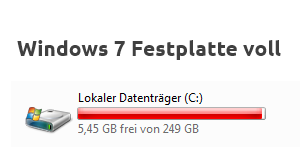In dieser Anleitung wird beschrieben, wie man unter Windows 7 einen Standardbenutzer anlegt.
Dieser Artikel ist auch für andere Windows-Versionen verfügbar. Sie finden den Link dorthin auf der rechten Seite unter Verwandte Artikel.
Was ist ein Standardbenutzer?
Ein Standardbenutzer unter Windows 7 hat eingeschränkte Rechte.
Er darf keine systemweiten Änderungen durchführen und keine Programme installieren.
Das ist sowohl eine sinnvolle Maßnahme zum Schutz vor Computerviren, denn das sind auch Programme, als auch praktisch, wenn sich mehrere Personen einen Computer teilen und der Eigentümer des Computers Kontrolle über die Programme, die auf dem Computer installiert werden, behalten möchte.
In dieser Anleitung wird Ihnen gezeigt, wie einfach es ist, unter Windows 7 einen Standardbenutzer anzulegen.
Voraussetzungen
- Sie müssen als Computeradministrator angemeldet sein um einen neuen Benutzer anlegen zu können.
- Bevor Sie einen eingeschränkten Benutzer anlegen, sollten Sie allen Computeradministratoren ein Kennwort geben. Solange ein Computeradministrator kein Kennwort hat, hat jeder über diesen vollen Zugriff auf das System.
Wie Sie einem Benutzer ein Kennwort geben, lesen Sie im Artikel Windows 7 Kennwort erstellen.
Benutzerkonten aufrufen
![]() Halten Sie die Windows-Taste gedrückt, sie befindet sich zwischen der Strg– und Alt-Taste unten links auf der Tastatur, und drücken Sie kurz die Taste R. Es öffnet sich ein Fenster mit dem Titel Ausführen.
Halten Sie die Windows-Taste gedrückt, sie befindet sich zwischen der Strg– und Alt-Taste unten links auf der Tastatur, und drücken Sie kurz die Taste R. Es öffnet sich ein Fenster mit dem Titel Ausführen.
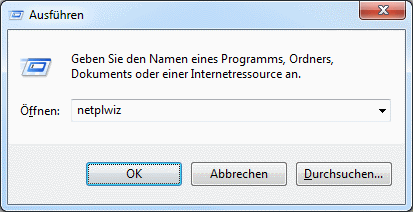
Geben Sie in das Eingabefeld netplwiz ein und klicken Sie auf OK.
Benutzerkontensteuerung
Benutzerkontensteuerung

Klicken Sie auf Ja.
Es öffnet sich ein Fenster mit dem Titel Benutzerkonten.
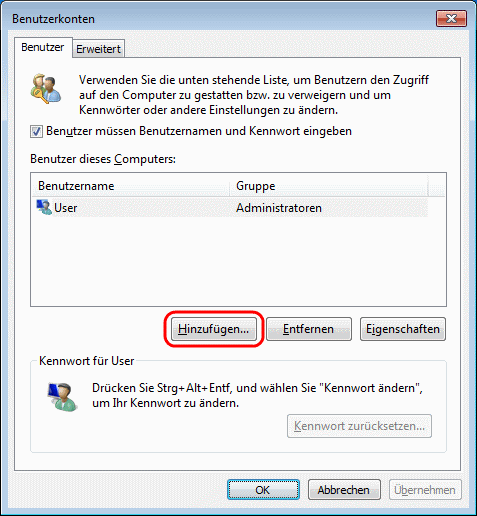
Klicken Sie auf den Knopf Hinzufügen.
Neuen Benutzer hinzufügen
Es öffnet sich ein Fenster mit dem Titel Neuen Benutzer hinzufügen.
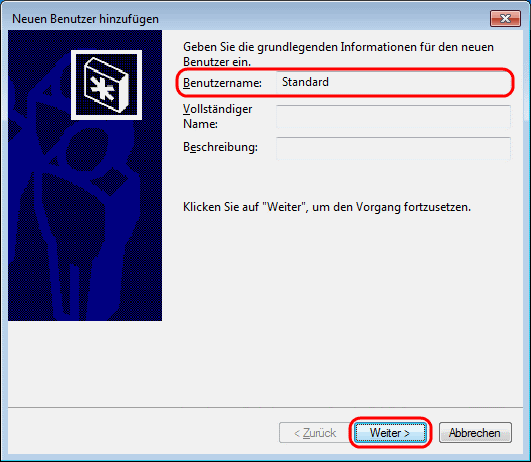
- Geben Sie im Feld Benutzername den Namen des neu anzulegenden Benutzers ein.
- Die Felder Vollständiger Name und Beschreibung können leer bleiben.
- Klicken Sie anschließend auf den Knopf Weiter.
Kennwort für neuen Benutzer vergeben
Im nächsten Schritt können Sie für den neuen Benutzer ein Kennwort vergeben.
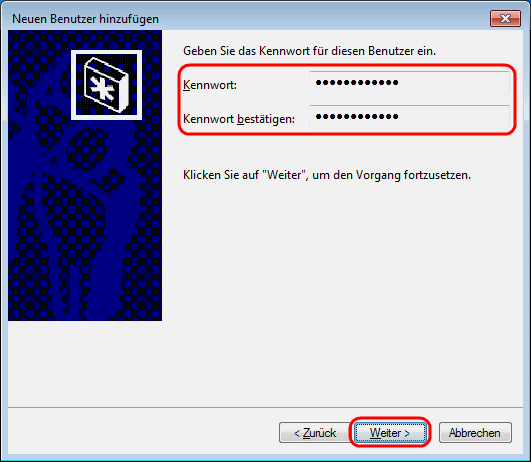
- Wenn der neue Benutzer ein Kennwort haben soll, geben Sie es hier zweimal ein. Wie Sie ein sicheres Kennwort erstellen, lesen Sie im Artikel Sicheres Passwort erstellen.
- Wenn der neue Benutzer kein Kennwort haben soll, lassen Sie die beiden Eingabefelder leer.
- Klicken Sie anschließend auf den Knopf Weiter.
Windows 7 Standardbenutzer anlegen
Im nächsten Schritt legen Sie den Benutzertyp fest.
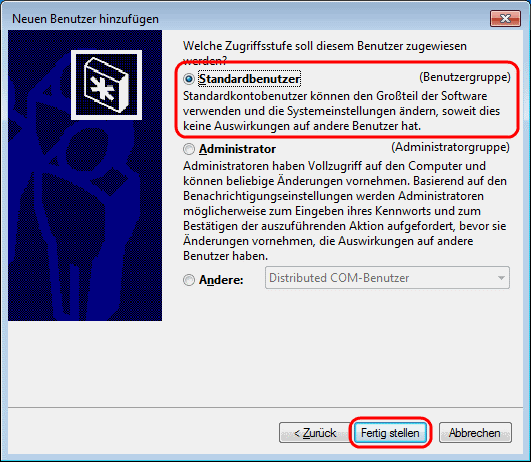
Wählen Sie die Option Standardbenutzer und klicken Sie anschließen auf den Knopf Fertigstellen.
Sie haben nun einen Standardbenutzer angelegt und befinden sich wieder auf der Startseite der Benutzerkonten. Sie können dieses Fenster jetzt schließen.
Nach dem Starten von Windows 7 werden Ihnen nun auf einem Anmeldebildschirm alle auf dem Computer eingerichteten Benutzer angezeigt. Sie können durch einen Klick auswählen, mit welchem Benutzer Sie arbeiten möchten.
 bits meet Bytes Computer Blog
bits meet Bytes Computer Blog